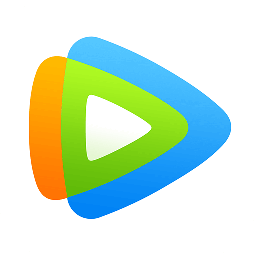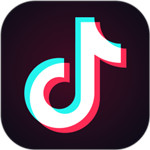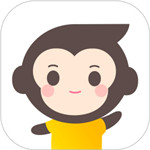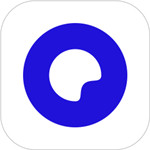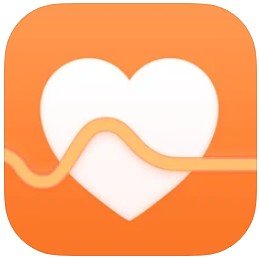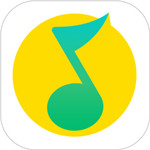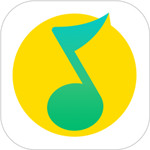图标杀手绿色版一款小巧的图标工具,主要是用于EXE、dll、ocx等文件中抽取图标保存在电脑上,能够进行批量处理和转换,如果你是一名设计师需要各种矢量图标那么就可以来下载这款软件了,,能够简单快速的处理图片,把图片转化为BMP或者jpg、gif、png等格式,支持win95/98等运行环境,有了这款软件给你做辅助,工作效率和日常操作都会变得异常简单,有需要这款图标杀手ico提取器快来下载吧!
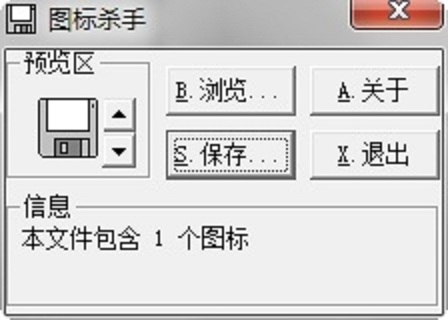
图标杀手绿色版简介
一个很方便的实用工具,可以从EXE、DLL、OCX等文件中抽取图标文件保存在硬盘上。
图标杀手绿色版功能
1.从各种含图标的文件中提取图标;
2.提供批量转换和提取功能。
3.把各种图片转换成图标(支持bmp,jpg,gif,png等格式);
图标杀手绿色版使用方法
1、将文件拖入;
2、点击提取,在同目录即可保存为ico图标;
3、不满意的话,用户点击删除,即可一键删除提取的图标。
图标杀手绿色版运行环境
支持Win95/98/NT/2000
怎么更改文件夹图标
首先,打开记事本,编辑以下内容(“=”后面的内容请自行修改,不包含括号中的注释): [.ShellClassInfo] (“.”为一个半角的英文句点) InfoTip=注释(鼠标悬停时出现) 可选 IconFile=图标文件路径(文件格式可以为.ico;.exe;.dll) 必选 IconIndex=图标序号(用于.exe或.dll文件,选择使用该文件中的第几个图标) 可选。
然后“另存为”,此时,“保存类型”选择“所有文件”,文件名输入“Desktop.ini”,保存到你想要设置的文件夹中即可。
怎么样,图标是不是变可爱了? 其实,在Windows XP中,有更简便的设置方法,右键单击欲设置的文件夹,选“属性”,点击“自定义”选项卡,单击下方的“更改图标”按钮,这时,我们就可以自己选择图标了。
从本质上说,这种方法也是在文件夹下生成了一个Desktop.ini文件。
我的背景 我的心情 也许你会感觉仅仅修改图标不过瘾,那我们就个性到底,让文件夹的背景随心所变。
编辑或用记事本新建一个“Desktop.ini”文件,加入内容(不包含括号中的注释): [ExtShellFolderViews] [{BE098140-A513-11D0-A3A4-00C04FD706EC}] (此中的“0”为数字“零”) IconArea_Image=背景图片路径。
保存后“刷新”即可看到效果。
如果嫌多了个Desktop.ini文件碍眼,将它的属性设为“隐藏”即可。
本软件/游戏若无破解版,则本站优先提供正版下载地址以供体验!